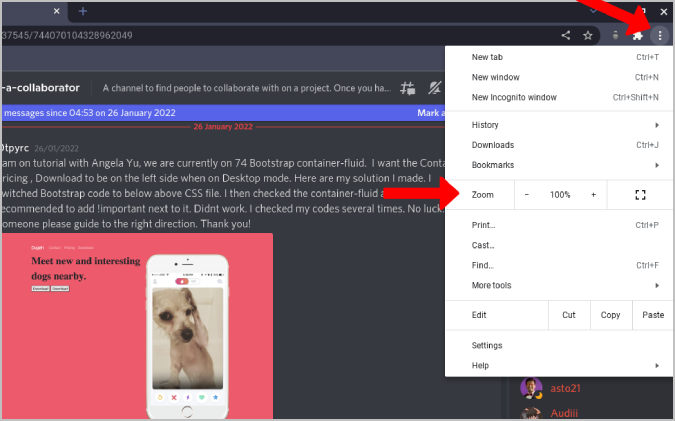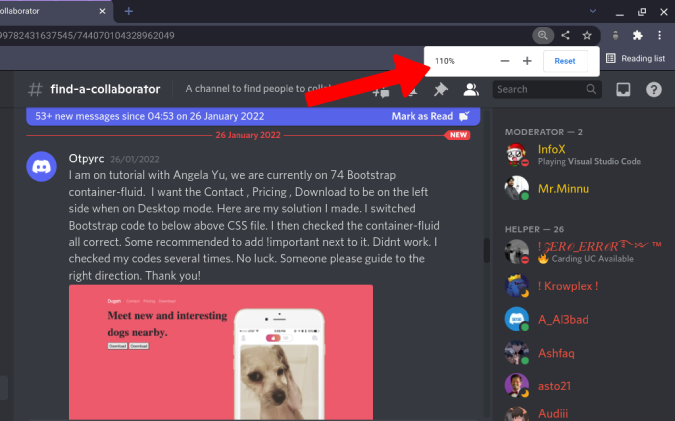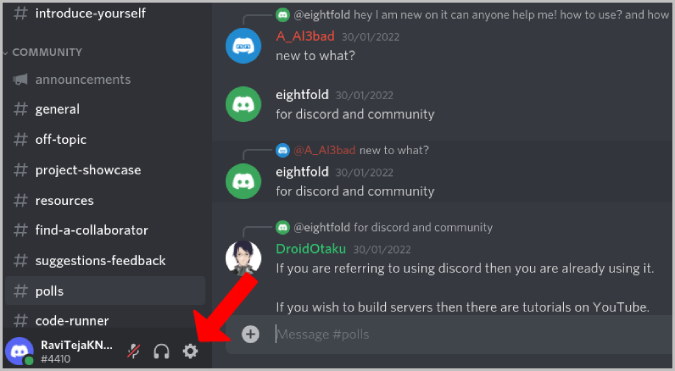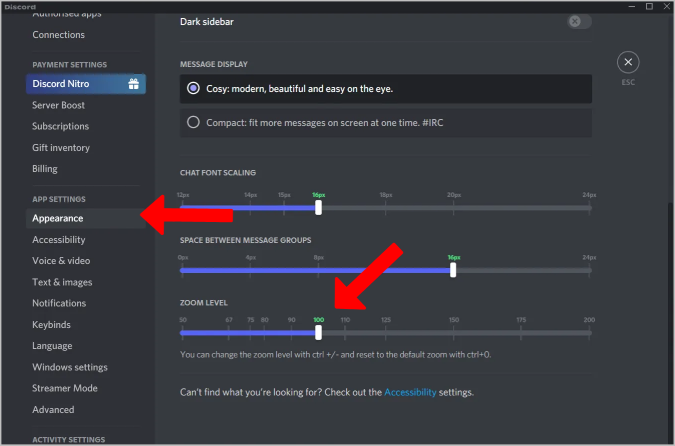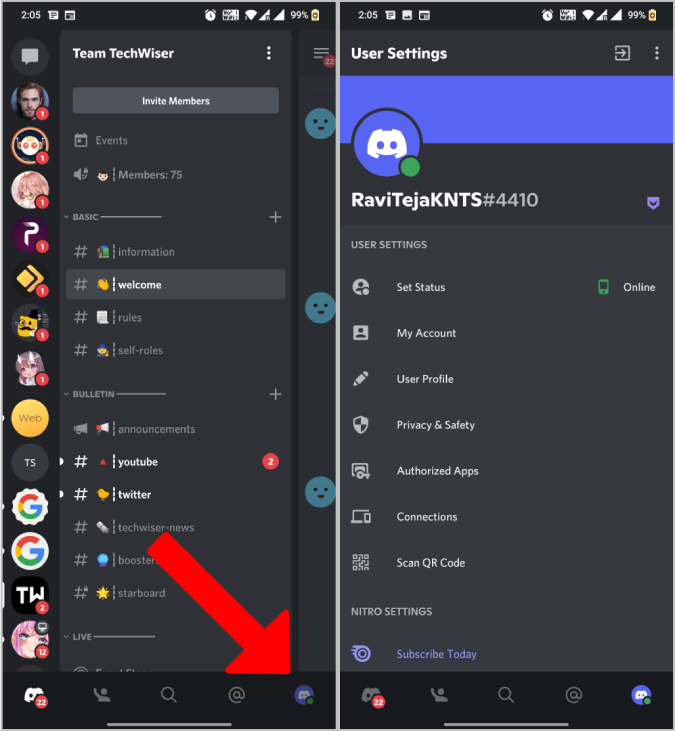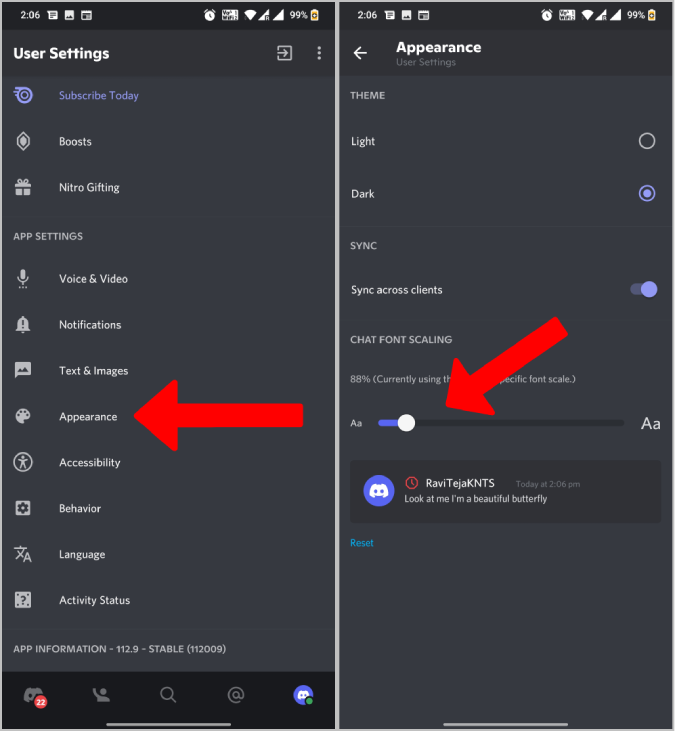Ne glede na to, ali uporabljate spletno mesto Discord ali mobilne aplikacije, imate možnost povečati ali pomanjšati. Večina aplikacij omogoča uporabnikom, da prilagodijo stopnjo povečave kot funkcijo dostopnosti, ki olajša branje. Stopnjo povečave je mogoče prilagoditi s pomočjo bližnjic na tipkovnici. Včasih pa lahko povzročijo tudi težave, ko so bližnjice pritisnjene nenamerno. Če želite prilagoditi povečavo v Discordu za boljšo dostopnost ali spremeniti raven povečave nazaj na normalno, obstajata dva načina za to.
Kako povečati in pomanjšati na spletnem mestu Discord
Večina brskalnikov, vključno s Chromom, ima vgrajeno možnost za prilagajanje ravni povečave spletnih mest.
1. Odprite brskalnik po vaši izbiri in pojdite na spletno mesto Discord .
2. Zdaj kliknite meni s tremi pikami v zgornjem desnem kotu brskalnika.
3. V pojavnem meniju boste našli možnost povečave z načinom prilagajanja ravni povečave. Kliknite ikono + za povečavo in ikono – za pomanjšanje.
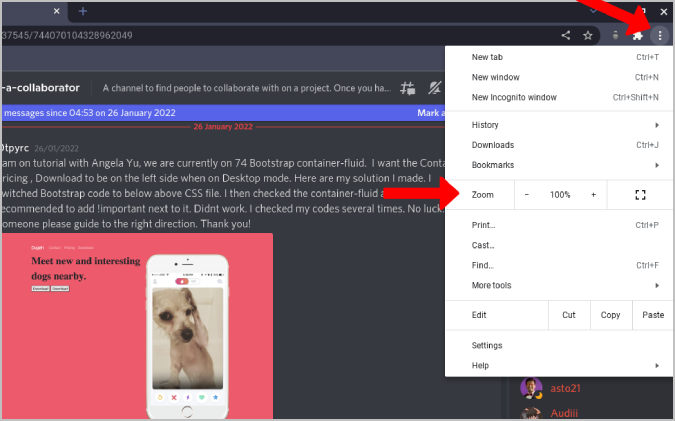
Te spremembe bodo takoj uporabljene za spletno mesto Discord in vse zavihke Discord. Vendar to ne bo spremenilo ravni povečave za druga spletna mesta, ki jih boste morda obiskali pozneje.
Do teh nastavitev lahko dostopate tudi s pomočjo bližnjic na tipkovnici.
1. Najprej odprite spletno mesto Discord v svojem najljubšem brskalniku.
2. Nato držite tipko Ctrl in pritisnite ikono + za povečavo ali ikono – za pomanjšanje. Brskalnik bo prikazal spremembe z majhnim pojavnim oknom blizu naslovne vrstice za prikaz trenutne stopnje povečave v odstotkih.
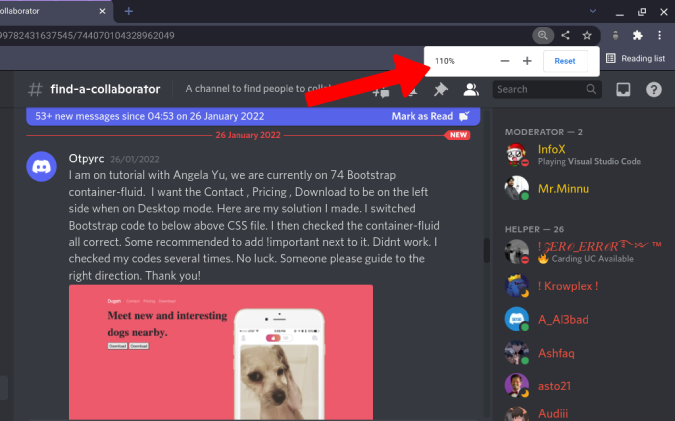
Če se želite vrniti na običajne stopnje povečave v Discordu, z istimi bližnjicami nastavite povečavo nazaj na 100 odstotkov. Lahko kliknete ikono povečevalnega stekla v vrstici Omni in pritisnete možnost Ponastavi, da jo nastavite nazaj na normalno stanje.
Kako povečati in pomanjšati v namizni aplikaciji Discord
Bližnjice na tipkovnici delujejo samo v aplikacijah brskalnika, ne, če uporabljate mobilno aplikacijo. Discord ima vgrajeno funkcijo, ki uporabnikom omogoča enako enostavno približevanje in pomanjševanje. Toda za razliko od bližnjic na tipkovnici brskalnika ta funkcija v Discordu nima nobenih bližnjic na tipkovnici ali menija za hiter dostop do nje. Konfigurirate ga lahko samo iz nastavitev.
1. Odprite aplikacijo Discord v vašem sistemu in kliknite ikono zobnika poleg svojega uporabniškega imena v spodnjem levem kotu, da odprete nastavitve Discord .
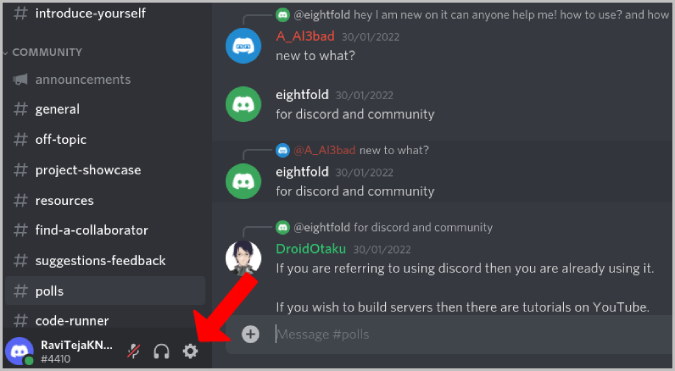
2. Izberite Videz v levi stranski vrstici pod razdelkom Nastavitve aplikacije na levi stranski vrstici.
3. Pomaknite se navzdol do razdelka Dostopnost , da poiščete nastavitve povečave. Povečajte raven za povečavo in zmanjšajte za pomanjšanje. Spremenite ga nazaj na 100, da ga nastavite na privzeto.
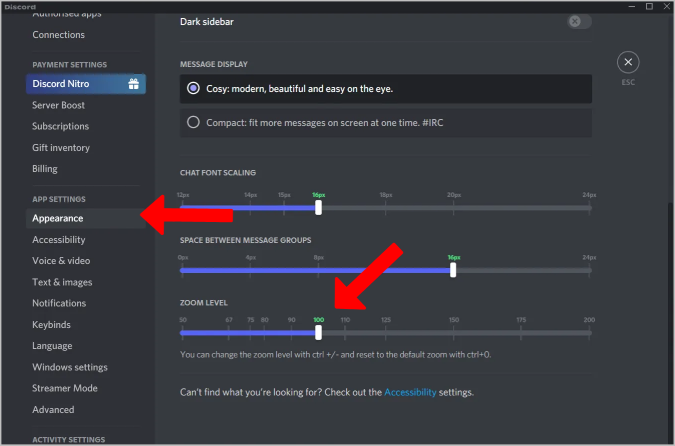
Kako povečati in pomanjšati v mobilni aplikaciji Discord
Če uporabljate pametni telefon, lahko za povečavo in pomanjšavo uporabite izvorne funkcije dostopnosti Android in iOS. Vendar pa spremeni stopnjo povečave za vse nameščene aplikacije. Če želite spremeniti povečavo samo za Discord, prilagodite vgrajene nastavitve aplikacije.
1. Odprite aplikacijo Discord in tapnite ikono profila v spodnji vrstici aplikacije.
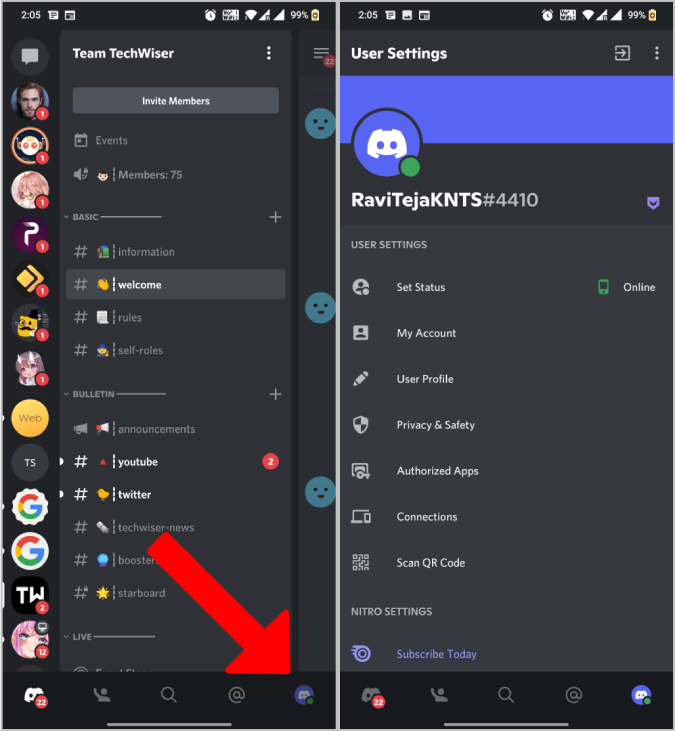
2. Odprlo se bo uporabniške nastavitve. Tukaj se pomaknite navzdol in tapnite Videz . Zdaj prilagodite vrstico za spreminjanje pisave klepeta , da prilagodite velikost pisave in s tem stopnjo povečave aplikacije Discord.
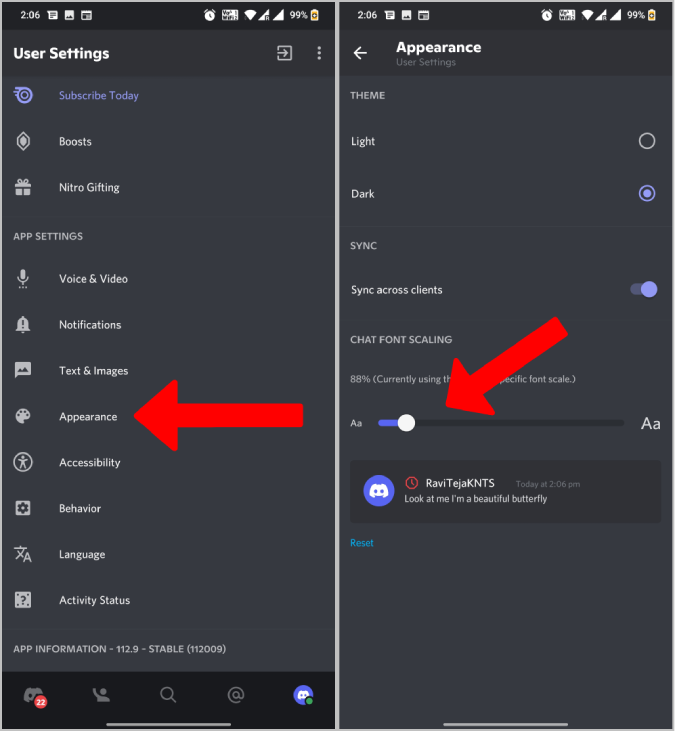
Nastavitve povečave v Discordu
Stopnje povečave, ko so nastavljene na raven v Discordu, bodo ostale na tej ravni, dokler je znova ne spremenite. To velja tako za namizne, spletne in mobilne aplikacije. To velja tudi, če uporabljate domače nastavitve. Tudi po ponovnem odprtju aplikacije ali osvežitvi spletnega mesta se nastavitve ne bodo vrnile na običajne. Uporabna funkcija za slabovidne.
Če niste zadovoljni, ima BlogWebTech360 še en trik: v sistemih Windows 10, 11 ali Android, iPhone, iPad lahko prilagodite ločljivost ali velikost besedila na zaslonu.